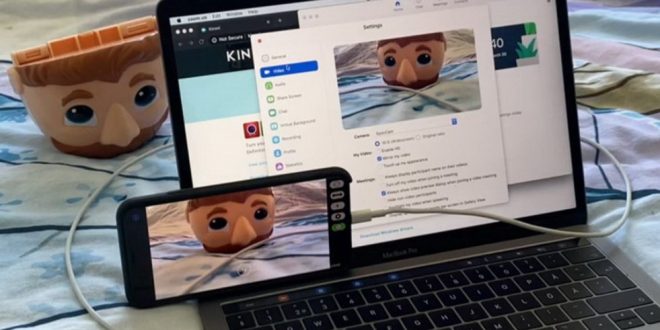Dimasa pandemi yang sedang berlangsung di hampir seluruh dunia ini, memang memaksa banyak orang untuk tetap beraktifitas di rumah saja. Dan bagi para karyawan perusahaan, mereka pun sering kali melakukan fitur video conference agar tetap terhubung dengan rekan kerja untuk membahas proyek yang sedang berjalan.
Selain itu, bagi mereka yang menempuh pendidikan juga menggunakan aplikasi video conference untuk melakukan sekolah online agar pendidikan terus berjalan. Nah pada kesempatan kali ini akan dibahas tentang cara mengubah smartphone Jadi Webcam untuk anda semua. Trik ini dirasa cukup bermanfaat bagi anda yang sedang melakuka komunikasi secara daring seperti masa pandemi saat ini.
Cara Mengubah Smartphone Jadi Webcam
Seperti yang anda ketahui, jika perangkat PC ini tidak mendukung perangkat kamera, dimana anda harus menambahkan sendiri perangkat tersebut agar bisa dipakai melakukan webcam. Namun kendala masih ada, dimana untuk resolusi kamera untuk perangkat kamera ini tergolong rendah, sehingga gambar yang dihasilkan pun juga tidak begitu baik.
Nah saat ini semua orang pasti memiliki yang namanya smartphone, jadi daripada anda memberi perangkat webcam sendiri, anda bisa menggunakan smartphone tersebut sebagai media webcam nantinya.
Ada banyak pertimbangan disini, selain anda tidak perlu membeli perangkat lagi, kualitas kamera dari smartphone anda ini pun sudah bisa dipastikan lebih baik dibandingkan dari webcam bawaan perangkat PC tersebut. Dengan begini kualitas gambar yang dihasilkan pun sangat mantap, sehingga bisa memberikan kenyamanan sendiri nantinya.
Selain itu, untuk melakukan cara mengubah smartphone Jadi Webcam ini anda tidak perlu membeli perangkat baru lagi, karena cukup memakai aplikasi gratis nantinya yangbernama DroidCam.
Memakai Aplikasi Droidcam
Dalam melakukan cara diatas tadi, kali ini anda tidak bisa melakukannya secara langsung, karena tetap membutuhkan bantuan aplikasi pihak ketiga. Nah untuk aplikasi yang digunakan kali ini bernama Droidcam yang bisa anda dapatkan secara langsung di Play Store, gratis. Untuk cara menggunakannya, anda bisa simak ulasannya dibawah ini.
- Langkah pertama silahkan anda download dan install terlebih dahulu aplikasi Droidcam di smartphone
- Setelah berhasil di install, selanjutnya anda buka aplikasi tersebut
- Pada saat pertama kali membuka, anda akan diminta untuk melakukan persetujuan agar aplikasi bisa berjalan
- Setelah membaca berbagai ketentuannya, langsung saja anda klik Got It yang ada dibagian bawah
- Selanjutnya anda klik Allow jika mengizinkan aplikasi tersebut untuk mengakses fitur kamera di ponsel anda
- Selanjutnya silahkan anda download aplikasi Droidcam Client dari PC Windows, untuk link downloadnya bisa anda buka disini: https://www.dev47apps.com/droidcam/windows/
- Setelah selesai di unduh, silahkan anda intall sesuai dengan petunjuk yang ada
- Jika DroidCam Client berhasil terpasang di PC, nantinya ikon aplikasi tersebut bakal muncul pada halaman desktop
- Selanjutnya silahkan anda hubungkan IP Address smartphone dengan PC anda, agar nantinya kedua perangkat tersebut bisa saling terhubung. Jadi pastika PC dan Smartphone anda berjalan pada Wifi yang sama
- Jika sudah, silahkan anda aktifkan opsi ‘Video’ dan ‘Audio’ agar nantinya kamera serta mikrofon pada ponsel bisa berfungsi.
- Selanjutnya silahkan anda klik ‘Start’ untuk menghubungkan kamera anda sebagai Webcam pada perangkat PC. Setelah itu maka secara otomatis kamera ponsel anda bakal berfungsi menjadi webcam pada saat anda gunakan video call
- Selesai
Aplikasi DroidCam ini telah mendukung berbagai aplikasi pesan instant yang banyak digunakan saat ini, seperti Zoom, Skype, maupun aplikasi Video Conference lainnya. Anda pun juga bisa memakai kamera depan maupun belakang untuk dijadikan sebagai webcam saat melakukan video call nanti.
Setelah aktivitas video call selesai, anda pun bisa mematikan webcam ini dengan cara klik tombol Stop yang berada didalam aplikasi DroidCam Client tersebut. Tentu dengan menggunakan aplikasi ini, kualitas webcam anda pun bakal semakin bening dibandingkan memakai kamera bawaan dari PC yang pada umumnya memakai kamera beresolusi rendah.
Seperti itulah kurang lebih cara menggunakan perangkat Smartphone untuk membantu anda yang tengah melakukan video conference untuk sekolah ataupun kerja, dikarenakan dengan memanfaatkan kamera bawaan Laptop saja sepertinya kurang memuaskan, lantaran resolusi yang tak bisa sebesar ponsel. Selamat mencoba.
 Liputan Times Berita Gadget dan Teknologi Terbaru
Liputan Times Berita Gadget dan Teknologi Terbaru